[SDM – PASSATION] : Modifier une consultation en ligne
Sur la page d’accueil de la salle des marchés, cliquez sur l’onglet “Passation”, puis “Toutes les consultations”.
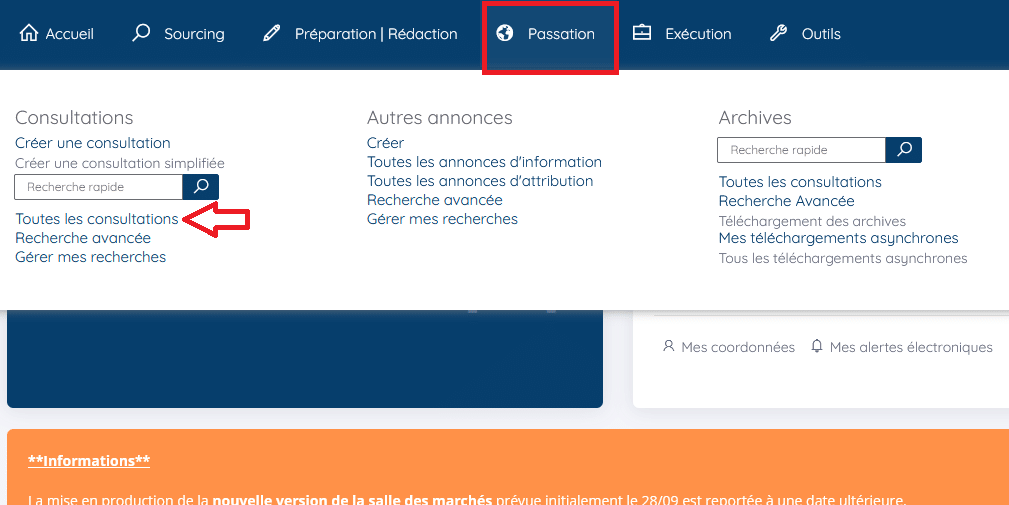

Retrouvez la consultation que vous souhaitez modifier, puis cliquez sur “Modifier”.
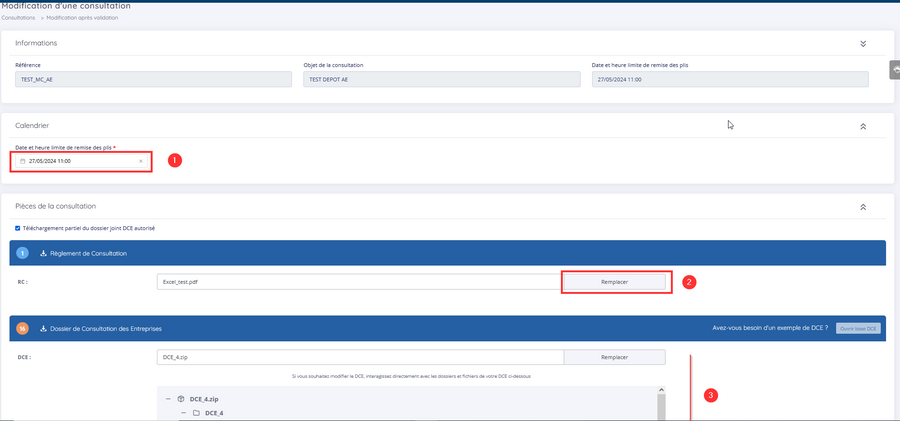
Vous voici sur la page de modification de la consultation.
1 : Vous pouvez choisir de modifier la date et/ou l’heure limite de remise des plis.
2 : Vous pouvez également modifier le Règlement de la consultation.
3 : Vous pouvez déposer un nouveau Dossier de Consultation des entreprises (DC) ou modifier les pièces de ce dernier.
Si la case ” , aussitôt après l’enregistrement de vos modifications vous verrez apparaître le module de messagerie, qui vous permet d’informer immédiatement de la modification toutes les entreprises qui avaient déjà retiré la totalité ou une partie du DC de la consultation.
Si vous n’êtes pas redirigé vers la page d’envoi du message, il faut autoriser les pop-up et redirections dans votre navigateur et ainsi l’envoi du mail d’information de modification de votre consultation via la messagerie sécurisée de la consultation.
Vous pouvez :
- Remplacer le Règlement de consultation actuellement en ligne en cliquant sur “Remplacer” (1)
- Remplacer l’intégralité du Dossier de consultation des entreprises (DC) en cliquant sur le bouton “Remplacer” (2)
- Ajouter ou supprimer des pièces dans votre DC (3)

Pour ajouter des pièces à votre DC :
1/ Aller dans la liste des pièces de votre DC
2/ Passez votre souris sur le nom du dossier que vous souhaitez compléter. Un bouton “+” apparait à côté du nom du dossier. Cliquez dessus.

3/ Une fenêtre vous permettant d’ajouter un ou plusieurs fichier apparait. Cliquez sur “Parcourir” pour sélectionner le ou les fichier(s) à ajouter.

4/ Une fois les fichiers chargés, cliquez sur “Fermer” pour ajouter le ou les fichier(s)

Important : Si votre dossier est volumineux, son chargement peut prendre plusieurs minutes.
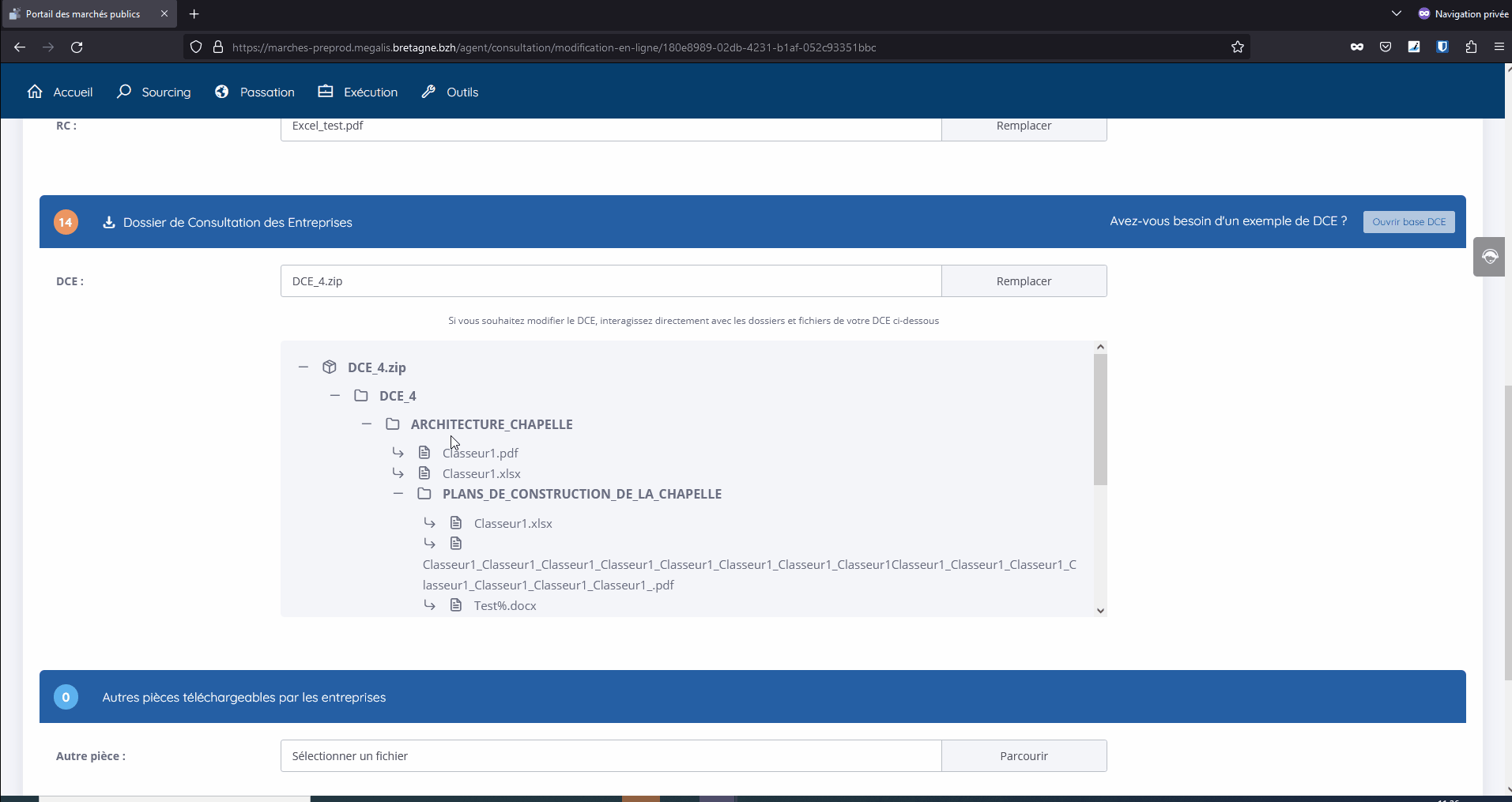
Pour supprimer un fichier :
1/ Passez votre souris sur le nom du fichier que vous souhaitez supprimer.
2/ Cliquez sur la corbeille à gauche du nom du document à supprimer.
À noter
– La suppression n’est effective qu’à la validation de la modification du DC. Avant tout enregistrement, vous pouvez annuler la suppression du fichier en cliquant sur la flèche à côté du nom du fichier.
– Vous pouvez supprimer plusieurs documents à la fois.
– Si vous remplacez un document dans un même dossier, le fichier supprimé et celui ajouté doivent absolument avoir des noms différents.
Lorsque votre document est bien chargé et/ou supprimé, cliquez sur “Valider“.
Vous êtes alors redirigé vers la page de rédaction du message d’information aux entreprises.
Pour informer ainsi les entreprises dans la foulée de la modification, la case “Envoi de l’information de modification aux entreprises par courrier électronique” doit avoir été cochée avant de valider votre modification. Dans le cas contraire, vous devrez vous rendre manuellement sur la messagerie sécurisée, via le bouton (à droite de la vue résumée de la consultation) “Autres actions/Messagerie sécurisée” puis la rubrique “Suivi des messages échangés et documents joints” et “Envoyer un message”, ou bien le bouton “Détail” puis la rubrique “Suivi des messages échangés et documents joints” et “Envoyer un message”.
